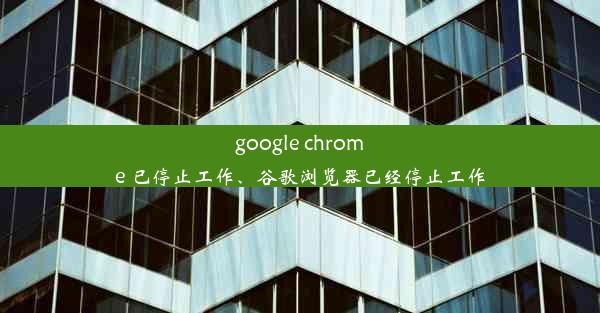苹果电脑谷歌打开没网
 谷歌浏览器电脑版
谷歌浏览器电脑版
硬件:Windows系统 版本:11.1.1.22 大小:9.75MB 语言:简体中文 评分: 发布:2020-02-05 更新:2024-11-08 厂商:谷歌信息技术(中国)有限公司
 谷歌浏览器安卓版
谷歌浏览器安卓版
硬件:安卓系统 版本:122.0.3.464 大小:187.94MB 厂商:Google Inc. 发布:2022-03-29 更新:2024-10-30
 谷歌浏览器苹果版
谷歌浏览器苹果版
硬件:苹果系统 版本:130.0.6723.37 大小:207.1 MB 厂商:Google LLC 发布:2020-04-03 更新:2024-06-12
跳转至官网

苹果电脑用户在使用谷歌浏览器时突然发现无法连接到互联网,这是一个常见但令人头疼的问题。尽管苹果电脑以其稳定性和用户友好性著称,但网络连接问题仍然可能发生。本文将探讨可能导致苹果电脑谷歌浏览器无法打开网络的原因,并提供相应的解决方法。
可能原因分析
1. 网络连接设置:首先检查苹果电脑的网络连接设置是否正确。这包括检查Wi-Fi或以太网设置,确保已连接到正确的网络。
2. 谷歌浏览器问题:有时谷歌浏览器本身可能存在问题,导致无法正常连接到网络。这可能是由于浏览器缓存、插件冲突或软件故障引起的。
3. 系统问题:苹果电脑的系统问题也可能导致网络连接问题。例如,系统更新失败、权限设置错误或系统文件损坏都可能导致网络连接中断。
4. 防火墙或安全软件:某些防火墙或安全软件可能会误将谷歌浏览器视为潜在威胁,从而阻止其访问网络。
5. DNS服务器问题:DNS服务器负责将域名解析为IP地址。如果DNS服务器出现问题,可能会导致无法访问网络。
6. 硬件故障:虽然不常见,但硬件故障,如网络适配器故障,也可能导致网络连接问题。
解决方法一:检查网络连接设置
1. 打开苹果电脑的系统偏好设置。
2. 点击网络图标。
3. 确保已连接到正确的Wi-Fi网络或以太网。
4. 如果是Wi-Fi连接,检查是否已选中自动连接到网络选项。
5. 如果是以太网连接,确保已正确连接到网络。
解决方法二:重启谷歌浏览器
1. 关闭谷歌浏览器。
2. 等待几秒钟。
3. 再次打开谷歌浏览器。
4. 检查网络连接是否恢复正常。
解决方法三:清除浏览器缓存
1. 打开谷歌浏览器。
2. 点击右上角的三个点(菜单按钮)。
3. 选择更多工具。
4. 点击清除浏览数据。
5. 选择要清除的数据类型(如缓存、Cookies等)。
6. 点击清除数据。
解决方法四:检查系统问题
1. 打开苹果电脑的系统偏好设置。
2. 点击安全性与隐私。
3. 确保没有不信任的设置阻止网络连接。
4. 检查系统更新,确保苹果电脑的系统是最新的。
解决方法五:调整防火墙或安全软件设置
1. 打开防火墙或安全软件的设置。
2. 检查是否有针对谷歌浏览器的阻止规则。
3. 如果有,尝试解除阻止或添加谷歌浏览器到例外列表。
解决方法六:更换DNS服务器
1. 打开苹果电脑的系统偏好设置。
2. 点击网络图标。
3. 选择当前连接的网络。
4. 点击高级按钮。
5. 切换到DNS标签页。
6. 删除现有的DNS服务器地址。
7. 输入新的DNS服务器地址,如8.8.8.8(谷歌的DNS服务器)。
8. 点击好保存设置。
苹果电脑谷歌浏览器无法打开网络的问题可能由多种原因引起。通过检查网络连接设置、重启浏览器、清除缓存、检查系统问题、调整防火墙设置、更换DNS服务器等方法,通常可以解决这一问题。如果以上方法都无法解决问题,可能需要联系专业的技术支持以获取进一步的帮助。